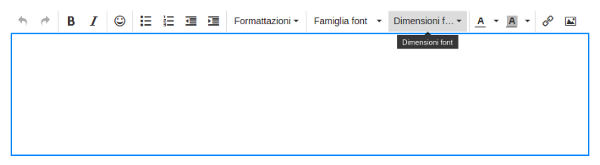Settimocell / Notizie / Guide
Come ingrandire i caratteri di Libero Mail
Offerte in anteprima per teAll’improvviso i caratteri della tua email di Libero si sono rimpiccioliti? Oppure semplicemente ti sei reso conto che non hai più un occhio di lince e avere un font più grande ti stancherebbe meno la vista? Qualunque sia la tua necessità, non c’è problema: in pochi e semplicissimi passi puoi ingrandire i caratteri di di Libero Mail.
Ci sono due metodi: uno ti fa ingrandire tutta la schermata, quindi vedi tutto completamente più grande: non solo i caratteri di scrittura dell’email, ma tutta la pagina. L’altro metodo invece ti fa modificare solo ed esclusivamente il font di scrittura dell’email. Vediamoli entrambi.

Aumentare il font della posta elettronica
Ecco come ingrandire i caratteri della tua email.
1° metodo – con questo metodo ingrandisci tutto lo schermo
Devi premere questi tasti contemporaneamente:
- “Ctrl” e “+” se vuoi ingrandire i caratteri;
- “Ctrl” e “-” se vuoi ridurne la dimensione;
- “Ctrl” e “0” (zero) per ripristinare la dimensione a quella standard.
2° metodo – con questo metodo ingrandisci solo il font dell’email
Entra nello spazio di scrittura dell’email (ossia clicca su Scrivi). Inizia a scrivere il tuo testo. Prima di iniziare a scrivere clicca su Dimensione Font e scegli la grandezza che ti interessa. Voilà! I caratteri saranno ingranditi. Sempre cliccando su Dimensione font, potrai tornare alla dimensione originale, ingrandirli ancora di più o rimpicciolirli.